Telefonen sitter fast på Apple-logoen på grunn av full lagringsplass
Når iPhone-minnet er fullt og enheten ikke fungerer, kan du prøve Fixppo for å reparere iOS, og dermed starte iPhone på nytt og bevare alle dataene dine.
Når dataene på iPhonen din tar opp for mye lagringsplass, kan du oppleve problemet med at iPhone sitter fast på Apple-logoen på grunn av fullt lagringsminne. Dette er ikke uvanlig.
Og siden ingen av dere ønsker å risikere tap av data fordi iPhonen med fullt lagringsminne ikke vil slå seg på, vil vi i denne artikkelen utforske 4 praktiske metoder med detaljerte trinn for å redde iPhonen din. La oss se på hver løsning nå.
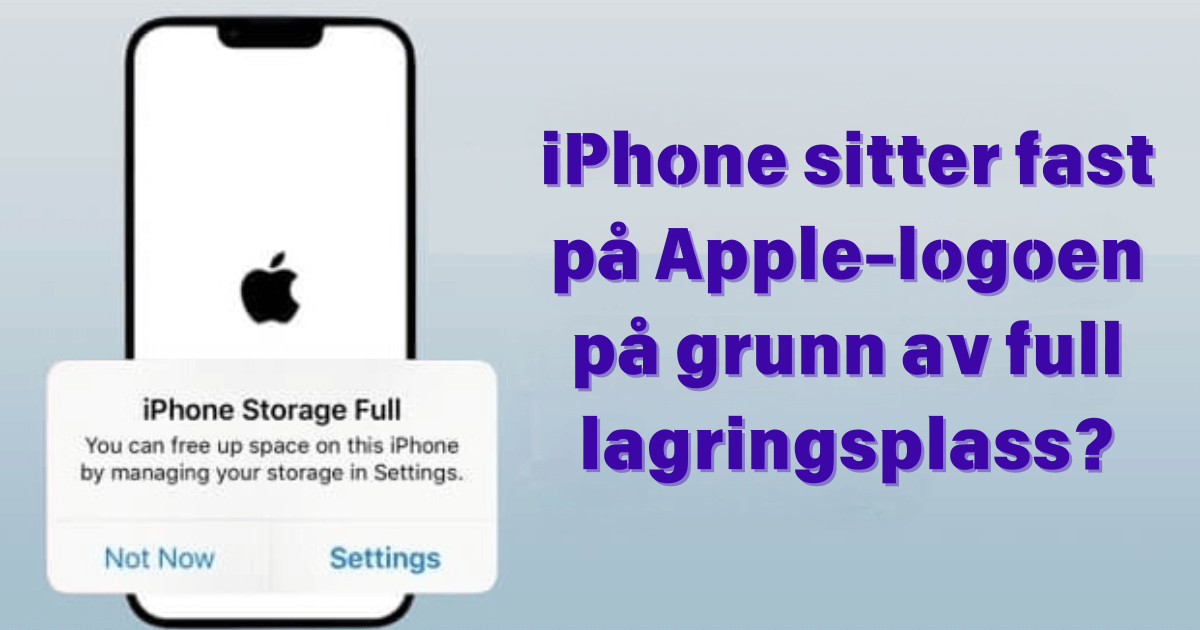
Del 1: 4 Måter å Fikse iPhone som Henger på Apple-logoen på Grunn av Full Lagringsplass
For dette komplekse problemet, hvor en iPhone med full lagringsplass ikke kan starte, har vi oppsummert følgende fire metoder. Du kan velge om du vil løse problemet uten tap av data eller med tap av data.
Metode |
Fikser iPhone uten datatap |
Suksessrate |
Vanskelighetsgrad |
|---|---|---|---|
 |
99% |
Enkelt |
|
50% |
Komplisert |
||
 |
40% |
Enkelt |
|
 |
40% |
Relativt komplisert |
1Prøv iOS Systemreparasjonsverktøyet [Uten Datatap]
iMyFone Fixppo er en pålitelig og profesjonell iOS systemreparasjonsprogramvare som kan starte iPhone på nytt innen 10 minutter når den er avslått på grunn av full lagringsplass.
Uten å slette noen viktige data fra din iPhone, løser Fixppo problemet med iPhone som henger på Apple-logoen på grunn av full lagringsplass ved å fjerne midlertidige data, eller cache, som tar opp mesteparten av lagringsplassen din.
La oss se hvordan Fixppo kan starte iPhone på nytt uten å påvirke normal bruk av iPhone.
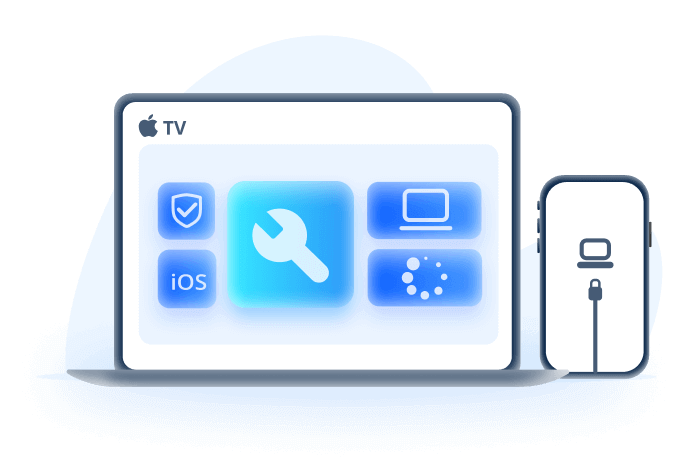
Reparasjonsverktøy for iPhone som ikke starter på grunn av full lagringsplass
- Standardmodus kan løse problemet med iPhone som henger på Apple-logoen og ikke starter, uten datatap.
- Løser iOS-systemproblemer, svart skjerm på iPhone, skjermflimring, fast på oppstartsskjermen osv.
- 1-klikk gratis inngang til gjenopprettingsmodus.
- Kompatibel med alle iPhone-modeller og iOS-systemer (inkludert iPhone 16 av iOS 18).
Trinn 1.Last ned og installer Fixppo på PC-en din, start det og koble iPhone til datamaskinen med en USB-kabel.
Trinn 2.Klikk på Start Reparasjon-knappen i Apple Systemreparasjonsfanen, og klikk deretter på Standardmodus for å gå til neste trinn. (Hvis nødvendig, må du kanskje først sette iPhone i gjenopprettings-/DFU-modus).

Trinn 3.Deretter vil verktøyet automatisk oppdage den nyeste firmwareversjonen, som vil bli brukt senere. Du kan klikke på Last ned-knappen for å få den.

Trinn 4.Når firmwaren er lastet ned, kan du klikke på Start Standard Reparasjon-knappen for å starte reparasjonsprosessen.
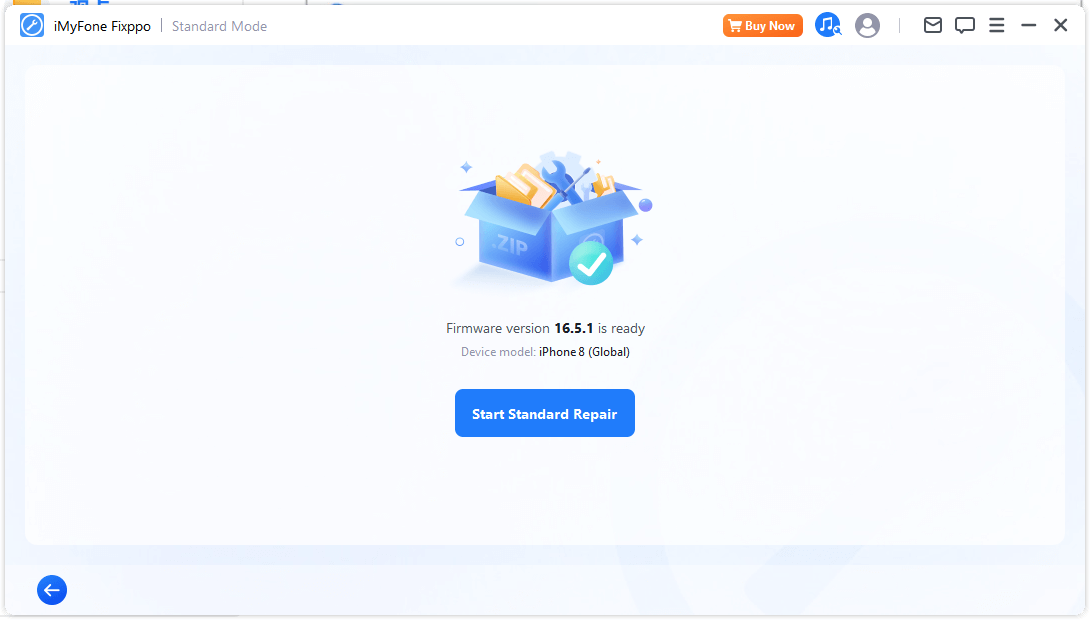
Når Fixppo har reparert problemet med iPhone som ikke starter på grunn av full lagringsplass, bør iPhone starte opp normalt uten datatap!
2Bruk iTunes for å Gjenopprette iPhone hvis Lagringsplassen er Full og den Ikke Starter
Hvis iPhonen din ikke starter fordi lagringsplassen er full, kan du bruke iTunes til å gjenopprette enheten.
iTunes hjelper vanligvis med å løse problemer med enheten din, og alt du trenger å gjøre er å sette iPhonen i gjenopprettingsmodus. Her er trinnene for å gjenopprette enheten ved hjelp av iTunes:
Trinn 1.Forsikre deg om at iTunes er oppdatert til den nyeste versjonen. Koble iPhonen til PC-en og følg instruksjonene nedenfor for å sette enheten i gjenopprettingsmodus. La den deretter være tilkoblet iTunes.
- For iPhone 6S og eldre: Du må samtidig trykke og holde Hjem-knappen og Topp-knappen (eller Side-knappen) til du ser skjermen for tilkobling til iTunes.
- For iPhone 7/7 Plus: Trykk og hold samtidig Side-knappen og Volum ned-knappen til meldingen om tilkobling til iTunes vises på skjermen.
- For iPhone 8/X/XS/11/12/13/14/15: Trykk raskt på og slipp Volum opp-knappen, deretter Volum ned-knappen. Trykk så og hold kun Side-knappen til meldingen om tilkobling til iTunes vises.
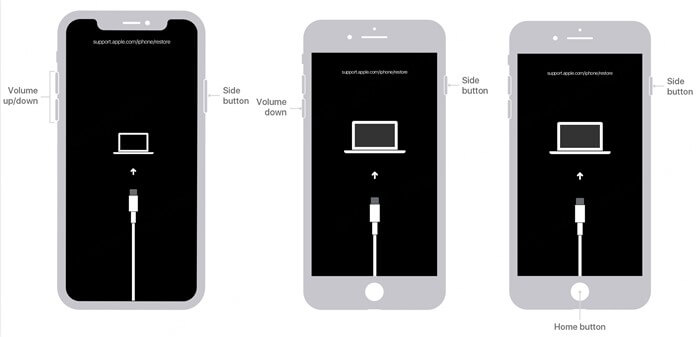
Trinn 2.Når iTunes oppdager iPhonen din i gjenopprettingsmodus, klikk på Gjenopprett-knappen i vinduet som dukker opp. Deretter vil iTunes begynne å slette alle dataene på iPhonen din og installere iOS på nytt.
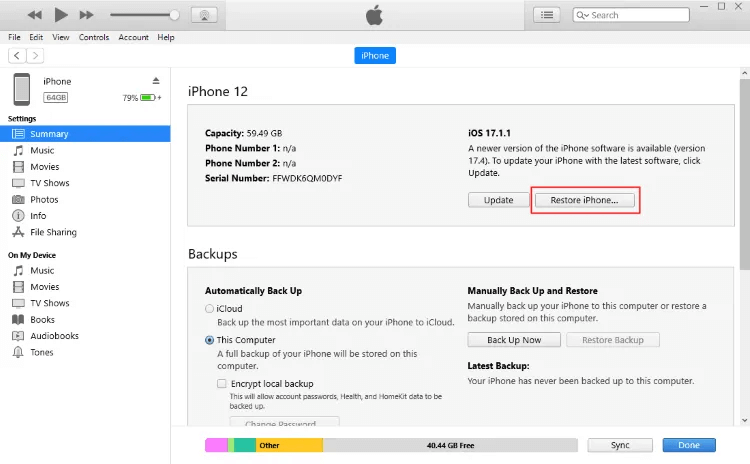
Trinn 3.Etter at prosessen er fullført, vil iTunes automatisk starte iPhonen på nytt. Du kan deretter sjekke om problemet med full lagringsplass er løst. Deretter kan du tilbakestille enheten.
3Tvungen Omstart for Å Løse Problemet med iPhone som Ikke Starter på Grunn av Full Lagring
Noen ganger kan iPhone trenge litt tid til å laste, og problemet med at iPhone slår seg av og ikke starter kan være midlertidig. Å utføre en tvungen omstart kan hjelpe med å få iPhone tilbake til normalen.
Det er forskjellige metoder for å utføre en tvungen omstart på ulike modeller. Vennligst se på den detaljerte veiledningen her for å se om du kan fikse iPhone med hvit skjerm og svart Apple-logo:
- For iPhone 6S og eldre versjoner: Trykk og hold inne Sov/Våkne-knappen og Hjem-knappen samtidig, og slipp dem når du ser Apple-logoen.
- For iPhone 7/7 Plus: Trykk og hold inne Sov/Våkne-knappen og Volum ned-knappen samtidig, og slipp dem når Apple-logoen vises.
- For iPhone 8 og nyere versjoner: Trykk raskt på og slipp Volum opp-knappen. Trykk deretter raskt på og slipp Volum ned-knappen. Hold deretter inne Side-knappen til du ser Apple-logoen på skjermen.
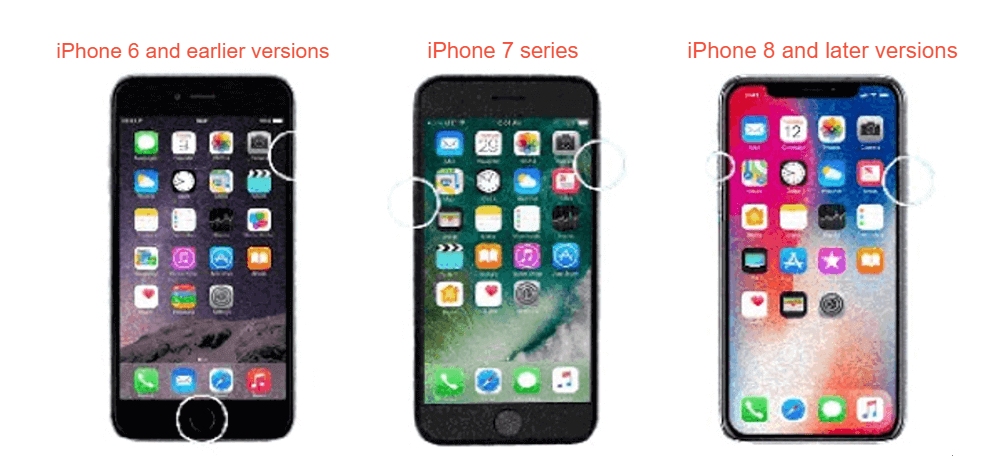
Hvis iPhone starter på nytt, betyr det at problemet med full lagring er løst. Hvis ikke, anbefales det å prøve den første metoden for å løse problemet uten tap av data.
4Sjekk om du kan tømme lagringen på iPhonen din på Windows/Mac
For å løse problemet der iPhone med full lagring ikke fungerer, er den siste metoden å prøve å tømme lagringen på iPhonen din på Windows eller Mac ved å fjerne visse data, som bilder eller videoer.
Denne metoden fungerer kanskje ikke, fordi en helt død iPhone kanskje ikke kan kobles til en datamaskin, men det er fortsatt verdt å prøve. Følg disse trinnene:
- Koble enheten til datamaskinen, få tilgang til den som et eksternt lagringsmedium og åpne DCIM-mappen (standardmappen for kamerabilder).
- Begynn å slette unødvendige bilder og videoer for å frigjøre plass. Selv om iPhonen din kan starte på nytt flere ganger, fortsett å slette flere bilder.
- Når du har frigjort nok plass, starter iPhonen automatisk.
- Nå må du koble enheten til et stabilt Wi-Fi-nettverk og sikkerhetskopiere iPhonen din fra iCloud. Alternativt kan du synkronisere med iTunes.
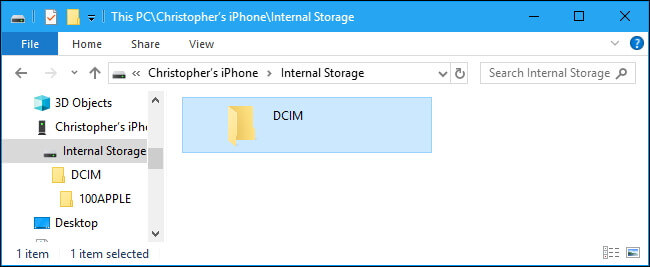
Del 2: Hvorfor kan ikke iPhonen min med full lagring starte?
Med de 4 metodene ovenfor bør problemet der iPhonen din er låst på Apple-logoen på grunn av full lagring være løst. For å unngå dette problemet, er det nødvendig å finne ut hvorfor det skjer og lære hvordan du kan komme ut av Apple-logo-loopen på iPhonen.
- Når lagringen er nesten full, kan telefonen ha problemer med å fordele ressursene effektivt, noe som påvirker både operativsystemet og applikasjonenes funksjon.
- På grunn av utilstrekkelig lagring kan systemet bli ustabilt, noe som kan føre til at telefonen slår seg av uventet.
- I tillegg kan feil oppstå i viktige systemfiler og -registre når telefonen har lite lagring, noe som kan føre til sammenbrudd.
Bonus: Vanlige spørsmål om iPhone-lagring
1 Hvordan sjekker jeg lagringskapasiteten på iPhonen?
For å se kapasiteten på iPhonen, kan du gå til Innstillinger > Generelt > iPhone-lagring og sjekke det.
2 Hva skal jeg gjøre hvis iPhonen min stadig starter på nytt på grunn av full lagring?
Hvis iPhonen din er låst i en oppstartsløkke eller stadig slår seg av på grunn av utilstrekkelig lagring, kan du prøve å frigjøre plass ved å fjerne noen apper/nedlastet musikk/bilder/videoer, oppdatere operativsystemet osv.
Dette kan imidlertid være veldig begrenset, så det er bedre å velge et profesjonelt verktøy for å fikse iOS-systemet hvis det fortsatt starter på nytt, noe som lett kan føre til oppstartsløkke på grunn av full lagring.
3 Må jeg kjøpe lagring på iCloud for iPhone?
Hvis du ikke vil kjøpe plass på iCloud, kan du gjøre noen justeringer etter de offisielle anbefalingene for å optimalisere lagringen.
Hvis du ikke vil kjøpe plass på iCloud eller bytte til en ny enhet, kan du bruke et iPhone-sikkerhetskopieringsverktøy for å lagre de dataene du trenger på en lokal disk og dermed frigjøre mer plass.
Konklusjon
For problemet der iPhonen er låst på Apple-logoen på grunn av full lagring, har vi nevnt 4 velprøvde metoder. Du kan også lære mer om årsakene til dette problemet og gjøre nødvendige justeringer på forhånd.
Og for å raskt løse problemet der en iPhone med full lagring ikke kan starte, anbefaler vi at du prøver et verktøy for iOS-systemgjenoppretting - iMyFone Fixppo, som lar deg løse problemet med iPhone som er fast på Apple-logoen på grunn av full lagring med ett klikk, uten datatap. Last ned og prøv det gratis nå!









